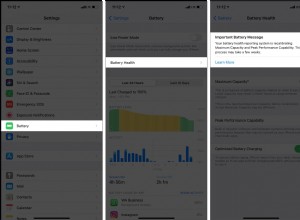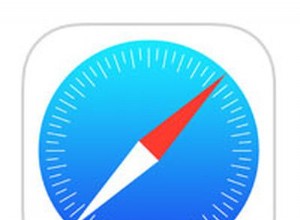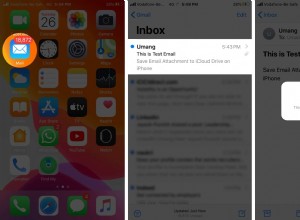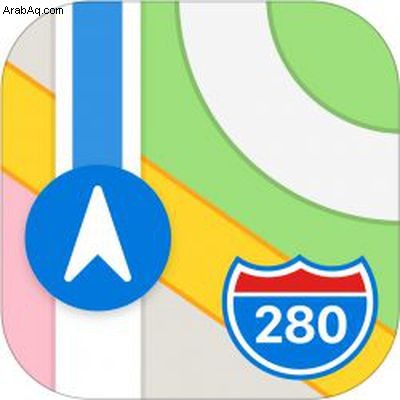 مع iOS 13 ، قدمت Apple العديد من الميزات الإضافية لتطبيق الخرائط ، أحدها يسمى Look Around. يمنحك هذا عرضًا على مستوى الشارع لما يدور حول موقعك الحالي أو الموقع الذي تبحث عنه على الخريطة.
مع iOS 13 ، قدمت Apple العديد من الميزات الإضافية لتطبيق الخرائط ، أحدها يسمى Look Around. يمنحك هذا عرضًا على مستوى الشارع لما يدور حول موقعك الحالي أو الموقع الذي تبحث عنه على الخريطة.
إذا سبق لك استخدام Google Street View ، فلديك بالفعل فكرة جيدة عن كيفية عمل Look Around ، ولكن الميزة المكافئة لـ Apple تتضمن وظيفتين تميزها عن خرائط Google.
قم بتشغيل تطبيق خرائط Apple على جهاز iPhone أو iPad ، ثم تحقق لمعرفة ما إذا كان هناك رمز مناظير على الخريطة في موقعك المحدد. (انقر فوق سهم الموقع في قائمة الخيارات العائمة إذا كانت هناك منطقة أخرى من الخريطة تظهر مختلفة عن المكان الذي تتواجد فيه).
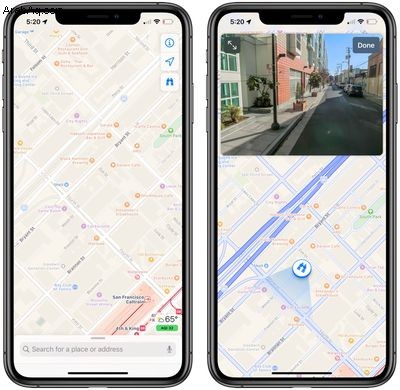
إذا رأيت زوجًا من المناظير على الخريطة ، فما عليك سوى النقر عليها لفتح شارع- عرض المستوى في تراكب البطاقة أعلى الشاشة. يمكنك أيضًا النقر على السهمين اللذين يشيران بعيدًا عن بعضهما البعض في الزاوية العلوية اليسرى من البطاقة لالتقاط عرض على مستوى الشارع بملء الشاشة.
لاحظ أنه يجب أن ترى أيضًا رمز المناظير متاحًا للنقر في القائمة العائمة عند التحقق من الخريطة القياسية في موقع مدعوم.
إذا لم يكن تطبيق Look Around مدعومًا حتى الآن في موقعك الحالي ، فلا يزال بإمكانك البحث عن مواقع محددة يدعمها Look Around. على سبيل المثال ، جرب البحث عن سان فرانسيسكو وسترى أيقونة Look Around في تراكب النتائج.
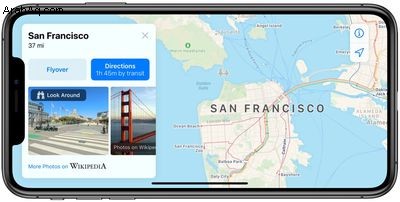
بمجرد أن تكون في وضع Look Around ، انقر فوق العرض للتنقل عبر المنطقة. يمكنك أيضًا النقر فوق مكان بعيدًا في المسافة وسيتم تكبير العرض بسلاسة باتجاه الموقع.
للمساعدة في توجيهك في وضع Look Around ، يتم تحديد نقاط الاهتمام مثل الحانات والمطاعم والمتنزهات وما شابه ذلك من خلال الرموز العائمة على مستوى الشارع. لاحظ مع ذلك أنه يمكنك فقط تكبير المناطق التي يمكن للمركبات الوصول إليها ، لأن بيانات Look Around يتم التقاطها بواسطة سيارات مزودة بكاميرات بزاوية 360 درجة.
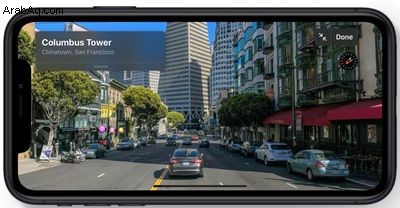
تقتصر ميزة Look Around in Maps حاليًا على مناطق في كاليفورنيا ونيفادا وهاواي ، ولكن تخطط Apple لتوسيع التوافر في عام 2019 وما بعده.